Πώς να ξεπλύνετε την προσωρινή μνήμη DNS σε Mac
Τι να ξέρετε
- Πληκτρολογήστε Terminal στο Spotlight ή μεταβείτε στο Πηγαίνω > Βοηθητικά προγράμματα > Τερματικό.
- Στο παράθυρο Terminal, πληκτρολογήστε την εντολή: sudo dscacheutil -flushcache; sudo killall -HUP mDNSResponder
Αυτό το άρθρο εξηγεί πώς να ξεπλύνετε το προσωρινή μνήμη DNS σε Mac.
Πώς μπορώ να επαναφέρω το DNS μου σε Mac;
Εάν αντιμετωπίζετε προβλήματα συνδεσιμότητας, ίσως μπορείτε να τα διορθώσετε επαναφέροντας την τοπική εγγραφή του διακομιστή ονομάτων τομέα (DNS) πληροφορίες που είναι αποθηκευμένες στο Mac σας. Αυτές οι πληροφορίες ενδέχεται να είναι ξεπερασμένες ή κατεστραμμένες, γεγονός που μπορεί να εμποδίσει τη φόρτωση ιστοτόπων και να επιβραδύνει τη σύνδεσή σας. Για να επαναφέρετε την προσωρινή μνήμη DNS σε Mac, πρέπει εισαγάγετε μια εντολή Terminal στο Mac σας.
Δείτε πώς μπορείτε να ξεπλύνετε την προσωρινή μνήμη DNS σε Mac:
-
Τύπος Εντολή+Χώρος για να ανοίξω Προβολέας θέατρου.
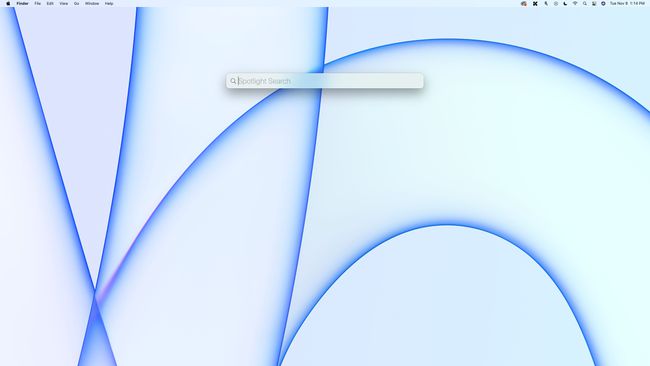
-
Τύπος Τερματικόκαι επιλέξτε Τερματικό από τα αποτελέσματα αναζήτησης.
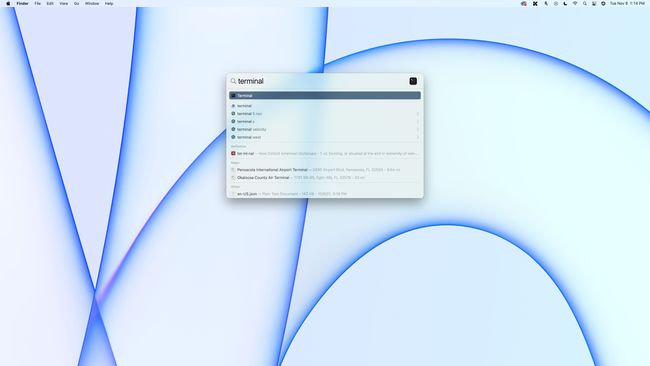
Μπορείτε επίσης να πρόσβαση στο τερματικό με πλοήγηση σε Πηγαίνω > Βοηθητικά προγράμματα > Τερματικό.
-
Εισαγάγετε αυτήν την εντολή στο παράθυρο Terminal: sudo dscacheutil -flushcache; sudo killall -HUP mDNSResponder
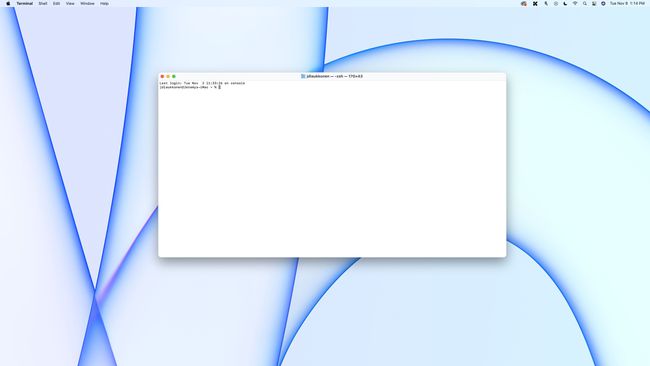
Αυτή η εντολή λειτουργεί μόνο στο macOS El Capitan και νεότερα. Εάν έχετε μια παλαιότερη έκδοση του macOS, ελέγξτε την επόμενη ενότητα για τη σωστή εντολή.
-
Τύπος εισαγω.
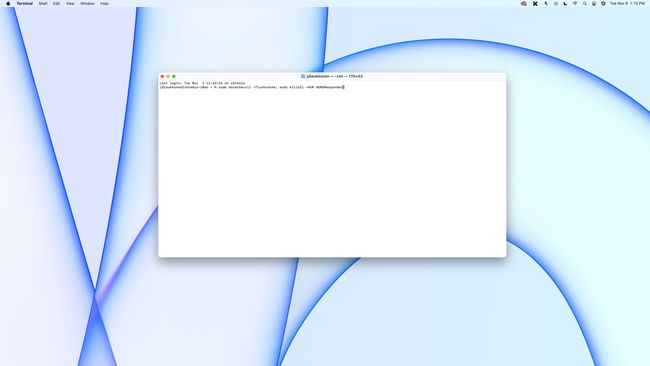
-
Πληκτρολογήστε τον κωδικό πρόσβασής σας και πατήστε εισαγω πάλι.
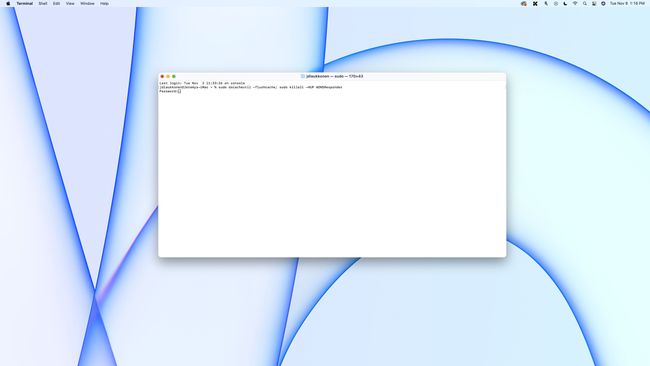
Ο κωδικός πρόσβασης δεν θα εμφανίζεται στο Terminal καθώς τον πληκτρολογείτε. Απλώς πληκτρολογήστε τον κωδικό πρόσβασης και πατήστε enter.
-
Η προσωρινή μνήμη DNS θα επαναφερθεί, αλλά δεν θα υπάρχει σχετικό μήνυμα στο Τερματικό. Όταν εμφανίζεται μια νέα γραμμή, υποδεικνύει ότι η εντολή έχει εκτελεστεί.
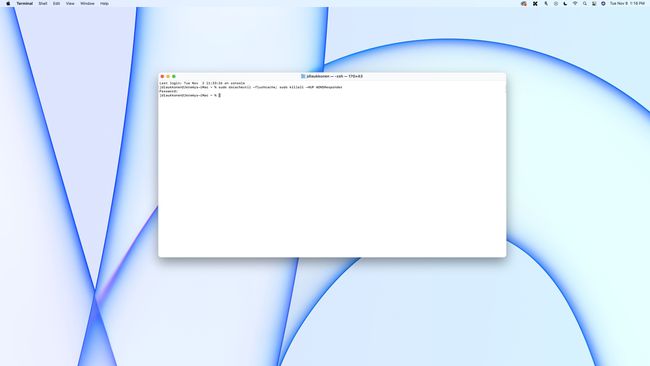
Πώς να ξεπλύνετε το DNS σε παλαιότερες εκδόσεις του macOS
Παλαιότερα εκδόσεις του macOS χρησιμοποιήστε διαφορετικές εντολές τερματικού για να ξεπλύνετε το DNS. Αυτές οι εντολές εισάγονται όλες στο ίδιο μέρος, επομένως ξεκινάτε ανοίγοντας ένα παράθυρο τερματικού ανεξάρτητα από την έκδοση του macOS που χρησιμοποιείτε.
Ακολουθούν οι εντολές για την έκπλυση DNS σε κάθε έκδοση του macOS:
- El Capitan και νεότερα: sudo dscacheutil -flushcache; sudo killall -HUP mDNSResponder
- Yosemite: sudo killall -HUP mDNSResponder
- Lion, Mountain Lion και Mavericks: sudo dscacheutil –flushcache
- Λεοπάρδαλη του χιονιού: sudo lookupd –flushcache
- Τίγρη: lookupd –flushcache
Τι κάνει η έκπλυση ενός DNS;
Κάθε φορά που προσπαθείτε να αποκτήσετε πρόσβαση σε έναν ιστότοπο μέσω του Διαδικτύου, συνδέεστε σε έναν διακομιστή DNS που ενημερώνει το πρόγραμμα περιήγησής σας στον ιστό που πρέπει να πάτε. Ο διακομιστής DNS διατηρεί έναν κατάλογο ιστότοπων και διευθύνσεις IP, που του επιτρέπει να κοιτάξει τη διεύθυνση του ιστότοπου, να βρει την αντίστοιχη IP και να την παρέχει στο πρόγραμμα περιήγησής σας. Αυτές οι πληροφορίες αποθηκεύονται στη συνέχεια στο Mac σας σε μια προσωρινή μνήμη DNS.
Όταν προσπαθείτε να αποκτήσετε πρόσβαση σε έναν ιστότοπο στον οποίο επισκεφτήκατε πρόσφατα, το Mac σας χρησιμοποιεί την προσωρινή μνήμη DNS αντί να κάνει έλεγχο με έναν πραγματικό διακομιστή DNS. Αυτό εξοικονομεί χρόνο, επομένως ο ιστότοπος φορτώνει πιο γρήγορα. Το πρόγραμμα περιήγησης ιστού δεν χρειάζεται να περάσει από το επιπλέον βήμα της επικοινωνίας με έναν απομακρυσμένο διακομιστή DNS, το οποίο έχει ως αποτέλεσμα λιγότερο χρόνο μεταξύ της εισαγωγής μιας διεύθυνσης ιστότοπου και της φόρτωσης του ιστότοπου.
Εάν η τοπική κρυφή μνήμη DNS είναι κατεστραμμένη ή ξεπερασμένη, είναι σαν να προσπαθείτε να χρησιμοποιήσετε έναν παλιό τηλεφωνικό κατάλογο ή έναν κατάλογο διευθύνσεων που κάποιος έχει βανδαλίσει. Το πρόγραμμα περιήγησής σας στον ιστό ελέγχει τη μνήμη cache για να βρει μια διεύθυνση IP για τον ιστότοπο που προσπαθείτε να επισκεφτείτε και βρίσκει είτε τη λάθος διεύθυνση είτε μια διεύθυνση που δεν μπορεί να χρησιμοποιηθεί. Αυτό μπορεί να επιβραδύνει τη διαδικασία ή ακόμη και να αποτρέψει τη φόρτωση ιστότοπων ή συγκεκριμένων στοιχείων ιστότοπου, όπως βίντεο.
Όταν ξεπλένετε την προσωρινή μνήμη DNS, δίνετε εντολή στον Mac σας να διαγράψει τις τοπικές εγγραφές DNS του. Αυτό αναγκάζει το πρόγραμμα περιήγησής σας να ελέγξει με έναν πραγματικό διακομιστή DNS την επόμενη φορά που θα προσπαθήσετε να αποκτήσετε πρόσβαση σε έναν ιστότοπο. Θα πρέπει πάντα να ξεπλένετε την προσωρινή μνήμη DNS μετά από εσάς αλλάξτε τους διακομιστές DNS στο Mac σας. Μπορεί επίσης να είναι χρήσιμο εάν αντιμετωπίζετε προβλήματα συνδεσιμότητας.
